ASUS H87-PRO, G8223 User Manual
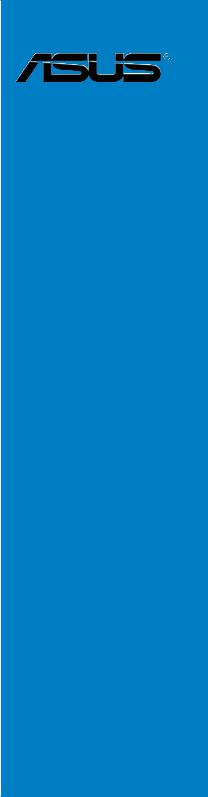
H87-PRO
Motherboard

G8223
Erste Ausgabe
November 2013
Copyright © 2013 ASUSTeK COMPUTER INC. Alle Rechte vorbehalten.
Kein Teil dieses Handbuchs, einschließlich der darin beschriebenen Produkte und Software, darf ohne ausdrückliche, schriftliche Genehmigung von ASUSTeK COMPUTER INC. (“ASUS”) in irgendeiner Form, ganz gleich auf welche Weise, vervielfältigt, übertragen, abgeschrieben, in einem Wiedergewinnungssystem gespeichert oder in eine andere Sprache übersetzt werden.
Produktgarantien oder Service werden nicht geleistet, wenn: (1) das Produkt repariert, modifiziert oder abgewandelt wurde, außer schriftlich vonASUS genehmigte Reparaturen, Modifizierung oder
Abwandlungen; oder (2) die Seriennummer des Produkts unkenntlich gemacht wurde oder fehlt.
ASUS STELLT DIESES HANDBUCH “SO, WIE ES IST”, OHNE DIREKTE ODER INDIREKTE GARANTIEN, EINSCHLIESSLICH, JEDOCH NICHT BESCHRÄNKT AUF GARANTIEN ODER KLAUSELN DER VERKÄUFLICHKEIT ODER TAUGLICHKEIT FÜR EINEN BESTIMMTEN ZWECK, ZUR VERFÜGUNG. UNTER KEINEN UMSTÄNDEN HAFTET ASUS, SEINE DIREKTOREN, VORSTANDSMITGLIEDER, MITARBEITER ODER AGENTEN FÜR INDIREKTE, BESONDERE, ZUFÄLLIGE ODER SICH ERGEBENDE SCHÄDEN (EINSCHLIESSLICH SCHÄDEN AUF
GRUND VON PROFITVERLUST, GESCHÄFTSVERLUST, BEDIENUNGSAUSFALL ODER DATENVERLUST, GESCHÄFTSUNTERBRECHUNG UND ÄHNLICHEM), AUCH WENN ASUS VON DER WAHRSCHEINLICHKEIT DERARTIGER SCHÄDEN AUF GRUND VON FEHLERN IN DIESEM HANDBUCH ODER AM PRODUKT UNTERRICHTET WURDE.
SPEZIFIKATIONEN UND INFORMATIONEN IN DIESEM HANDBUCH DIENEN AUSSCHLIESSLICH DER INFORMATION, KÖNNEN JEDERZEIT OHNE ANKÜNDIGUNG GEÄNDERT WERDEN
UND DÜRFEN NICHT ALS VERPFLICHTUNG SEITENS ASUS AUSGELEGT WERDEN. ASUS ÜBERNIMMT FÜR EVENTUELLE FEHLER ODER UNGENAUIGKEITEN IN DIESEM HANDBUCH KEINE VERANTWORTUNG ODER HAFTUNG, EINSCHLIESSLICH DER DARIN BESCHRIEBENEN PRODUKTE UND SOFTWARE.
In diesem Handbuch angegebene Produktund Firmennamen können u.U. eingetragene Warenzeichen oder Urheberrechte der entsprechenden Firmen sein und dienen nur der Identifizierung oder Erklärung zu
Gunsten des Eigentümers, ohne Rechte verletzen zu wollen.
Die Offenlegung des Quellkodes für bestimmte Software
Dieses Produkt kann urheberrechtlich geschützte Software enthalten, die unter der General Public License (“GPL”) und der Lesser General Public License (“LGPL”) Version lizenziert sind. Der in diesem Produkt lizenzierte GPLund LGPL-Kode wird ohne jegliche Garantien überlassen. Kopien der Lizenzen sind diesem Produkt beigelegt.
Sie können den vollständigen entsprechenden Quellkode für die GPL-Software (in der GPL-Lizenz definiert) und/oder den vollständigen entsprechenden Quellkode für die LGPL-Software (mit kompletten maschinenlesbaren “work that uses the Library”) in einem Zeitraum von drei Jahren seit der letzten Auslieferung des betreffenden Produktes, entweder durch:
(1)den kostenlosen Download unter http://support.asus.com/download; oder
(2)die Kostenerstattung der Vervielfältigung und Zulieferung, abhängig von dem erwünschten Frachtunterhemen und des Zielortes der Zulieferung, nach Zusendung der Anfrage an:
ASUSTeK Computer Inc.
Legal Compliance Dept.
15 Li Te Rd.,
Beitou, Taipei 112
Taiwan
Der Anfrage fügen Sie bitte den Namen, die Modellnummer und Version des Produktes, wie in der
Produktspezifikation aufgeführt, für welchen Sie den entsprechenden Quellkode erhalten möchten, sowie
Ihre Kontaktdaten, so dass wir die Konditionen und Frachtkosten mit Ihnen abstimmen können.
Der Quellkode wird ohne jegliche Garantien überlassen und wie der entsprechende Binär-/
Objektkode, unter der gleichen Lizenz gehandelt.
Das Angebot betrifft jeden Empfänger dieser Information.
ASUSTeK bemüht sich, den kompletten Quellkode, wie in verschiedenen Free Open Source Software Licenses stipuliert, ordnungsgemäß zur Verfügung zu stellen. Wenn Sie trotzdem Schwierigkeiten haben sollten, den vollen entsprechenden Quellkode zu erhalten, wären wir für eine Nachricht an die gpl@asus.com Emailadresse dankbar, mit Angaben zu dem Produkt und einer Beschreibung des Problems (senden Sie bitte keine großen Anhänge wie Quellkodearchive usw. an diese Emailadresse).
ii

Inhalt
Sicherheitsinformationen........................................................................................... |
vi |
Über dieses Handbuch.............................................................................................. |
vii |
H87-PRO Spezifikationsübersicht............................................................................. |
ix |
Paketinhalt.................................................................................................................. |
xii |
Zusatzwerkzeug und Komponenten für den PC-Aufbau....................................... |
xiii |
Kapitel 1: |
Produkteinführung |
|
|
1.1 |
Sonderfunktionen....................................................................................... |
1-1 |
|
|
1.1.1 |
Leistungsmerkmale des Produkts................................................ |
1-1 |
|
1.1.2 |
DIGI+ VRM Digitales Leistungsdesign........................................ |
1-2 |
|
1.1.3 |
ASUS Exklusivefunktionen.......................................................... |
1-2 |
|
1.1.4 |
ASUS Quiet Thermische Lösung................................................. |
1-3 |
|
1.1.5 |
ASUS EZ DIY.............................................................................. |
1-4 |
|
1.1.6 |
Weitere Sonderfunktionen........................................................... |
1-5 |
1.2 |
Motherboard-Übersicht.............................................................................. |
1-5 |
|
|
1.2.1 |
Bevor Sie beginnen..................................................................... |
1-5 |
|
1.2.2 |
Motherboard-Layout.................................................................... |
1-6 |
|
1.2.3 |
Zentralverarbeitungseinheit (CPU).............................................. |
1-8 |
|
1.2.4 |
Systemspeicher........................................................................... |
1-9 |
|
1.2.5 |
Erweiterungssteckplätze............................................................ |
1-11 |
|
1.2.6 |
Onboard-Schalter...................................................................... |
1-13 |
|
1.2.7 |
Jumpers..................................................................................... |
1-15 |
|
1.2.8 |
Onboard LEDs........................................................................... |
1-16 |
|
1.2.9 |
Interne Anschlüsse.................................................................... |
1-17 |
Kapitel 2: |
Basisinstallation |
|
|
2.1 |
Aufbau des Computersystems.................................................................. |
2-1 |
|
|
2.1.1 |
Motherboard-Installation.............................................................. |
2-1 |
|
2.1.2 |
CPU-Installation........................................................................... |
2-4 |
|
2.1.3 |
Installieren von CPU-Kühlkörper und Lüfter................................ |
2-5 |
|
2.1.4 |
Installieren eines DIMMs............................................................. |
2-7 |
|
2.1.5 |
ATX-Netzanschluss..................................................................... |
2-8 |
|
2.1.6 |
SATA-Gerätanschlüsse................................................................ |
2-9 |
|
2.1.7 |
E/A-Anschlüsse auf der Vorderseite.......................................... |
2-10 |
|
2.1.8 |
Erweiterungskarten.................................................................... |
2-11 |
2.2 |
BIOS-Aktualisierungsprogramm............................................................. |
2-12 |
|
iii

Inhalt
2.3 |
Motherboard-Rückseiten- und Audioanschlüsse..................................... |
2-13 |
|
|
2.3.1 |
Rückseitige E/A-Anschlüsse...................................................... |
2-13 |
|
2.3.2 |
Audio E/A-Verbindungen........................................................... |
2-15 |
2.4 |
Erstmaliges Starten.................................................................................. |
2-17 |
|
2.5 |
Ausschalten des Computers................................................................... |
2-17 |
|
Kapitel 3: |
BIOS-Setup |
|
|
3.1 |
Kennenlernen des BIOS............................................................................. |
3-1 |
|
3.2 |
BIOS Setupprogramm................................................................................ |
3-2 |
|
|
3.2.1 |
EZ Mode...................................................................................... |
3-3 |
|
3.2.2 |
Advanced Mode (Erweiterter Modus).......................................... |
3-4 |
3.3 |
Meine Favoriten.......................................................................................... |
3-6 |
|
3.4 |
Hauptmenü.................................................................................................. |
3-7 |
|
3.5 |
Ai Tweaker-Menü........................................................................................ |
3-9 |
|
3.6 |
Erweitertes Menü...................................................................................... |
3-22 |
|
|
3.6.1 |
CPU-Einstellungen.................................................................... |
3-23 |
|
3.6.2 |
PCH-Einstellungen.................................................................... |
3-26 |
|
3.6.3 |
SATA-Einstellungen................................................................... |
3-27 |
|
3.6.4 |
SystemAgent Configuration...................................................... |
3-28 |
|
3.6.5 |
USB-Einsstellungen................................................................... |
3-31 |
|
3.6.6 |
Platform Misc-Einstellungen...................................................... |
3-32 |
|
3.6.7 |
Einstellungen der Onboard-Geräte............................................ |
3-32 |
|
3.6.8 |
APM........................................................................................... |
3-34 |
|
3.6.9 |
Network Stack............................................................................ |
3-35 |
3.7 |
Monitor-Menü............................................................................................ |
3-36 |
|
3.8 |
Boot-Menü................................................................................................. |
3-39 |
|
3.9 |
Tools-Menü................................................................................................ |
3-46 |
|
|
3.9.1 |
ASUS EZ Flash 2 Utility............................................................. |
3-46 |
|
3.9.2 |
ASUS O.C. Profile..................................................................... |
3-46 |
|
3.9.3 |
ASUS SPD Information.............................................................. |
3-47 |
3.10 |
Exit-Menü................................................................................................... |
3-48 |
|
3.11 |
Aktualisieren des BIOS............................................................................ |
3-49 |
|
Kapitel 4: |
Software-Unterstützung |
|
|
4.1 |
Installieren eines Betriebssystems........................................................... |
4-1 |
|
4.2 |
Support-DVD-Informationen...................................................................... |
4-1 |
|
|
4.2.1 |
Ausführen der Support-DVD........................................................ |
4-1 |
|
4.2.2 |
Beziehen der Software-Handbücher............................................ |
4-2 |
iv

Inhalt
4.3 |
Software Information.................................................................................. |
4-3 |
|
|
4.3.1 |
AI Suite 3..................................................................................... |
4-3 |
|
4.3.2 |
DIGI+ VRM.................................................................................. |
4-4 |
|
4.3.3 |
EPU............................................................................................. |
4-6 |
|
4.3.4 |
TurboV EVO................................................................................ |
4-7 |
|
4.3.5 |
Fan Xpert 2.................................................................................. |
4-9 |
|
4.3.6 |
USB 3.0 Boost........................................................................... |
4-11 |
|
4.3.7 |
Network iControl........................................................................ |
4-12 |
|
4.3.8 |
USB BIOS Flashback................................................................ |
4-13 |
|
4.3.9 |
EZ Update.................................................................................. |
4-14 |
|
4.3.10 |
USB Charger+........................................................................... |
4-15 |
|
4.3.11 |
Systeminfo................................................................................. |
4-16 |
|
4.3.12 |
Audio-Konfigurationen............................................................... |
4-17 |
Kapitel 5: |
RAID-Unterstützung |
|
|
5.1 |
RAID-Konfigurationen................................................................................ |
5-1 |
|
|
5.1.1 |
RAID-Definitionen........................................................................ |
5-1 |
|
5.1.2 |
Serial ATA-Festplatten installieren............................................... |
5-2 |
|
5.1.3 |
Einstellen der RAID-Elemente im BIOS....................................... |
5-2 |
|
5.1.4 |
Intel® Rapid Storage-Technologie Option ROM-Programm......... |
5-3 |
5.2 |
Erstellen einer RAID-Treiberdiskette........................................................ |
5-7 |
|
5.2.1Erstellen einer RAID-Treiberdiskette ohne das Aufrufen des
|
Betriebssystems.......................................................................... |
5-7 |
5.2.2 |
Erstellen einer RAID-Treiberdiskette unter Windows®................. |
5-8 |
5.2.3 |
Installieren des RAID-Treibers während der |
|
|
Windows®-Installation.................................................................. |
5-8 |
Anhang
Hinweise................................................................................................................... |
A-1 |
ASUS Kontaktinformationen................................................................................... |
A-4 |

Sicherheitsinformationen
Elektrische Sicherheit
•Um die Gefahr eines Stromschlags zu verhindern, ziehen Sie die Netzleitung aus den Stecker, bevor Sie das System an einem anderen Ort aufstellen.
•Beim Anschließen oder Trennen von Geräten an das oder vom System müssen die Netzleitungen der Geräte ausgesteckt sein, bevor die Signalkabel angeschlossen werden. Ziehen Sie ggf. alle Netzleitungen vom aufgebauten System ab, bevor Sie ein Gerät anschließen.
•Vor dem Anschließen oder Ausstecken von Signalkabeln an das oder vom Motherboard müssen alle Netzleitungen ausgesteckt sein.
•Erbitten Sie professionelle Unterstützung, bevor Sie einen Adapter oder eine Verlängerungsschnur verwenden. Diese Geräte könnte den Schutzleiter unterbrechen.
•Prüfen Sie, ob die Stromversorgung auf die Spannung Ihrer Region richtig eingestellt ist. Sind Sie sich über die Spannung der von Ihnen benutzten Steckdose nicht sicher, erkundigen Sie sich bei Ihrem Energieversorgungsunternehmen vor Ort.
•Ist die Stromversorgung defekt, versuchen Sie nicht, sie zu reparieren. Wenden Sie sich an den qualifizierten Kundendienst oder Ihre Verkaufsstelle.
Betriebssicherheit
•Vor der Installation des Motherboards und dem Anschließen von Geräten sollten Sie alle mitgelieferten Handbücher gewissenhaft lesen.
•Vor Inbetriebnahme des Produkts müssen alle Kabel richtig angeschlossen sein und die Netzleitungen dürfen nicht beschädigt sein. Bemerken Sie eine Beschädigung, kontaktieren Sie sofort Ihren Händler.
•Um Kurzschlüsse zu vermeiden, halten Sie Büroklammern, Schrauben und Heftklammern fern von Anschlüssen, Steckplätzen, Sockeln und Stromkreisen.
•Vermeiden Sie Staub, Feuchtigkeit und extreme Temperaturen. Stellen Sie das Produkt nicht an einem Ort auf, wo es nass werden könnte.
•Stellen/legen Sie das Produkt auf eine stabile Fläche.
•Sollten technische Probleme mit dem Produkt auftreten, kontaktieren Sie den qualifizierten Kundendienst oder Ihre Verkaufsstelle.
vi

Über dieses Handbuch
DiesesBenutzerhandbuchenthältdieInformationen,dieSiebeiderInstallationundKonfiguration des Motherboards brauchen.
Die Gestaltung dieses Handbuchs
Das Handbuch enthält die folgenden Teile:
•Kapitel 1: Produkteinführung
Dieses Kapitel beschreibt die Leistungsmerkmale des Motherboards und die unterstützten neuen Technologien.Hier finden Sie auch Beschreibungen der Jumper und Anschlüsse am Motherboard.
•Kapitel 2: Hardwarebeschreibungen
Dieses Kapitel führt die Hardwareeinstellungsvorgänge auf, die Sie bei Installation der Systemkomponenten ausführen müssen.
•Kapitel 3: BIOS-Setup
Dieses Kapitel erklärt Ihnen, wie Sie die Systemeinstellungen über die BIOS-
Setupmenüs ändern. Hier finden Sie auch ausführliche Beschreibungen der BIOS-
Parameter.
•Kapitel 4: Software-Unterstützung
Dieses Kapitel beschreibt den Inhalt der Support-DVD, die dem Motherboard-Paket beigelegt ist, sowie die darin enthaltene Software.
•Kapitel 5: RAID-Unterstützung
In diesen Kapitel werden die RAID-Konfigurationen erklärt.
Weitere Informationen
An den folgenden Quellen finden Sie weitere Informationen und Produktsowie Software-
Updates.
1.ASUS-Webseiten
ASUS-Webseiten enthalten weltweit aktualisierte Informationen über ASUS-Hardware und Softwareprodukte. ASUS-Webseiten sind in ASUS-Kontaktinformationen aufgelistet.
2.Optionale Dokumentation
Ihr Produktpaket enthält möglicherweise optionale Dokumente wie z.B. Garantiekarten, die von Ihrem Händler hinzugefügt sind. Diese Dokumente gehören nicht zum Lieferumfang des Standardpakets.
vii
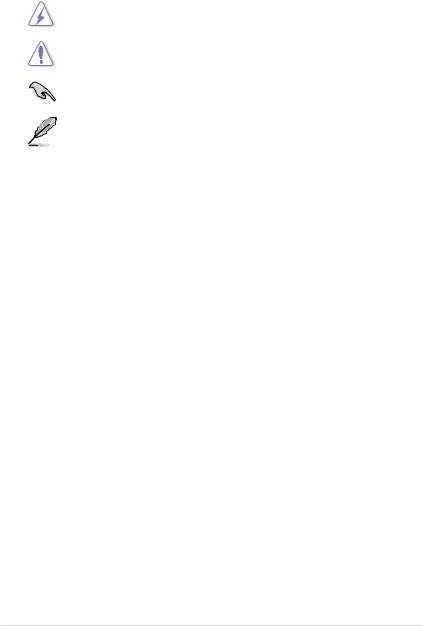
In diesem Handbuch verwendete Symbole
Um sicherzustellen, dass Sie bestimmte Aufgaben richtig ausführen, beachten Sie bitte die folgenden Symbole und Schriftformate, die in diesem Handbuch verwendet werden.
GEFAHR/WARNUNG: Informationen zum Vermeiden von
Verletzungen beim Ausführen einer Aufgabe.
VORSICHT: Informationen zum Vermeiden von Schäden an den Komponenten beim Ausführen einer Aufgabe.
WICHTIG: Anweisungen, die Sie beim Ausführen einer Aufgabe befolgen müssen.
HINWEIS: Tipps und zusätzliche Informationen zur Erleichterung bei der Ausführung einer Aufgabe.
Schriftformate
Fettgedruckter Text |
Weist auf ein zu wählendes Menü/Element hin. |
Kursive |
Wird zum Betonen von Worten und Aussagen verwendet. |
<Taste> |
Die Taste, die Sie drücken müssen, wird mit einem “kleiner |
|
als” und “größer als”-Zeichen gekennzeichnet. |
|
Beispiel: <Enter> bedeutet, dass Sie die Eingabetaste |
|
drücken müssen. |
<Taste1>+<Taste2>+<Taste3> |
Wenn zwei oder mehrere Tasten gleichzeitig gedrückt |
|
werden müssen, werden die Tastennamen mit einem |
|
Pluszeichen (+) verbunden. |
viii
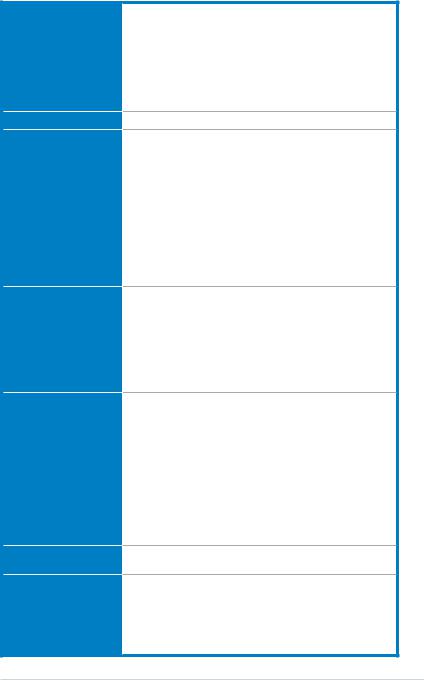
H87-PRO Spezifikationsübersicht
CPU
Chipsatz
Arbeitsspeicher
Erweiterungssteckplätze
Grafikkarten
Multi-GPU-
Unterstützung
Datensicherung
Intel® Sockel LGA1150 für 4. Gen Intel® Core™ i7 / Core™ i5 /
CoreTM i3 / Pentium®/ Celeron®-Prozessoren Unterstützt 22nm CPU
Unterstützt Intel® Turbo Boost-Technologie 2.0*
*Die Unterstützung für Intel® Turbo Boost-Technologie 2.0 ist vom CPU-Typ abhängig.
**Beziehen Sie sich für die Liste der unterstützten Intel-CPUs bitte auf www.asus.com.
Intel® H87 Express-Chipsatz
4 x DIMMs, max. 32GB, DDR3 1600 / 1333 / 1066 MHz, non-ECC, ungepufferte Speichermodule*
Dual-Channel-Speicherarchitektur
Unterstützt Intel® Extreme Memory Profile (XMP)
*Hyper DIMM-Unterstützung unterliegt den physik. Eigenschaften der entsprechenden CPUs. Beziehen Sie sich bitte auf die Liste
Qualifizierter Anbieter.
**Beziehen Sie sich auf www.asus.com für die Liste der qualifizierten Anbieter(Qualified Vendors List).
***Aufgrund von Intel®-Chipsatzbeschränkungen laufen DDR3-Module mit 1600 MHz und höher im XMP-Modus bei einer maximalen Übertragungsrate von DDR3 1600 MHz.
1 x PCI Express 3.0/2.0 x16-Steckplätze [gelb] (im x16-Modus)
1 x PCI Express 2.0 x16-Steckplatz [dunkelbraun] (max. im x4Modus, kompatibel mit PCIe x1und x4-Geräten)
2 x PCI Express 2.0 x1-Steckplätze
3 x PCI Express-Steckplätze
*Der PCIe x16_2-Steckplatz teilt sich die Bandbreite mit dem PCIe x1_1 und PCIe x1_2-Steckplatz. Die Standardeinstellung ist der x2-Modus. Rufen Sie zum Ändern der Einstellungen das BIOS-Setup auf.
Integrierter Grafikprozessor - Intel® HD-Grafikunterstützung
Dual-VGA-Ausgangsunterstützung: DisplayPort, HDMI, DVI, RGB port
-Unterstützt DisplayPort 1.2 mit max.Auflösung von 4096 x 2160@24Hz / 3840 x 2160@60Hz
-Unterstützt HDMI mit max.Auflösung von 4096 x 2160@24Hz /
2560 x 1600@60Hz
-Unterstützt DVI mit max.Auflösung von 1920 x 1200@60Hz
-Unterstützt RGB mit max.Auflösung von 1920 x 1200@60Hz
-Unterstützt up to 3 displays simultaneously
-Unterstützt Intel® InTru™ 3D, Intel® Quick Sync Video, Intel® Clear Video HD Technology, und Intel® Insider™
-Maximal gemeinsam benutzter Speicher 1024MB
Unterstützt die ATI® Quad-GPU CrossFireX™-Technologie
Intel® H87 Express-Chipsatz:
-6 x SerialATA6.0Gb/s-Anschlüsse (gelb) mit RAID 0, 1, 5, 10 und Intel® Rapid Start Technology 12-Unterstützung
-Unterstützt Intel® Smart Response Technology, Intel® Rapid Start Technology, Intel® Smart Connect Technology*
*Diese Funktionen arbeiten abhängig von der installierten CPU.
(Fortsetzung auf der nächsten Seite)
ix
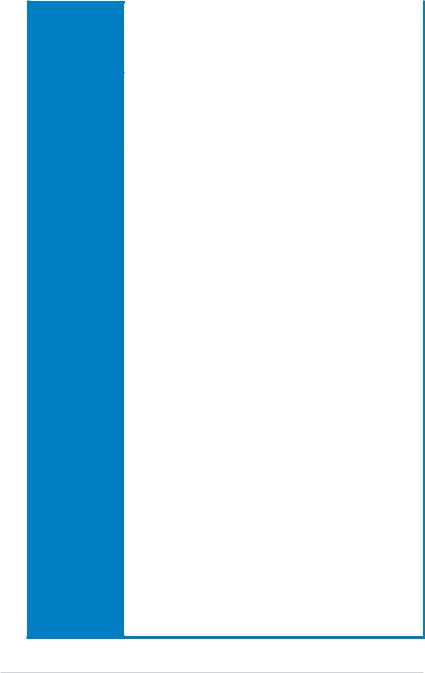
H87-PRO Spezifikationsübersicht
|
LAN |
Realtek® RTL8111G Gigabit LAN-Controller |
|
|
|
Audio |
Realtek® ALC887 8-Kanal HD-Audio-CODEC |
|
|
|
|
- |
Unterstützt Buchsenerkennung, Multi-Streaming und |
|
|
|
|
Frontblenden-Buchsenumprogrammierung |
|
|
|
- |
Optischer S/PDIF-Ausgang auf der Rücktafel |
|
|
USB |
Intel® H87 Express-Chipsatz - unterstützt ASUS USB 3.0 Boost |
|
|
|
|
- 2 x USB 3.0/2.0-Anschlüsse auf Board-Mitte und Frontblende |
|
|
|
|
- 4 x USB 3.0/2.0-Anschlüsse an der Rücktafel (blau) |
|
|
|
|
Intel® H87 Express-Chipsatz |
|
|
|
|
- 8 x USB 2.0/1.1-Anschlüsse (6-Anschlüsse auf Board-Mitte, 2- |
|
|
|
|
|
Anschlüsse an der Rücktafel) |
|
|
ASUS |
ASUS 5X Protection |
|
|
|
Sonderfunktionen |
- ASUS-Motherboards schützen Ihren PC 5fach: DIGI+VRM, DRAM- |
|
|
|
|
|
Sicherung, Schutzvorrichtungen gegen elektrostatische Entladung, |
|
|
|
|
vollständig solide 5K-Stunden-Kondensatoren und Edelstahlrückseite |
|
|
|
|
(I/O) gewährleisten höchste Qualität, Zuverlässigkeit und Beständigkeit. |
|
ASUS Digitales Leistungsdesign
-Digitale Leistungssteuerung: Digitales Leistungsdesign für CPU und iGPU
-ASUS 6-Phasen Energiedesign
-ASUS-CPU-Energieversorger
ASUS-DRAM-Sicherung
-Verbesserter DRAM-Überstromschutz und Verhinderung von Kurzschlussschäden
ASUS’ Schutzvorrichtungen gegen elektrostatische Entladung (ESD
Guards)
-Zuverlässiger Schutz vor elektrostatischer Entladung zur Verlängerung der Betriebslebenszeit von Komponenten
ASUS’ vollständig solide 5K-Stunden-Kondensatoren
- 2,5-mal längere Betriebslebenszeit mit ausgezeichneter Beständigkeit
ASUS-Edelstahlrückseite (I/O)
- 3-mal strapazierfähigere korrosionsbeständige Beschichtung
ASUS Exklusivefunktionen
-ASUS EPU
-ASUS Network iControl mit sofortiger Bandbreitendominierung für intensive Netzwerkprogramme.
-USB 3.0 Boost ermöglicht blitzschnelle USB-3.0-Übertragungen
-ASUS Disk Unlocker mit 3TB+ -Festplattenunterstützung
-ASUS GPU Boost
-ASUS MemOK!
-ASUS AI Suite 3
-ASUS AI Charger
-ASUS USB Charger+
-ASUS Anti-Surge
ASUS Q-Design
-ASUS Q-Shield
-ASUS Q-Slot
(Fortsetzung auf der nächsten Seite)

H87-PRO Spezifikationsübersicht
ASUS Sonderfunktionen |
ASUS Quiet thermische Lösung |
|
- ASUS lüfterloses Design: Eleganter Kühlkörper und MOS- |
|
Kühlkörperdesign |
|
- ASUS Fan Xpert 2: Automatische Lüfterabstimmung zur |
|
optimalen Drehzahlregelung mit maßgeschneiderten |
|
Drehzahleinstellungen für jeden Lüfter. |
|
|
ASUS EZ DIY |
|
|
- |
ASUS USB BIOS Flashback mit USB-BIOS-Flashback- |
|
|
|
|
Assistent für EZ-BIOS-Download-Plan |
|
- |
ASUS UEFI BIOS EZ-Modus mit benutzerfreundlicher |
|
|
|
|
grafischer Schnittstelle |
|
- |
ASUS CrashFree BIOS 3 |
|
|
- |
ASUS EZ Flash 2 |
|
Rücktafelanschlüsse |
|
1 x PS/2-Tastatur-/Maus-Kombianschluss |
|
|
|
1 x optischer S/PDIF-Ausgang |
|
|
|
1 x LAN (RJ-45) -Anschlüsse |
|
|
|
1 x DisplayPort |
|
|
|
1 x HDMI-Anschluss |
|
|
|
1 x DVI-Anschluss |
|
|
|
1 x D-Sub-Anschluss |
|
|
|
2 x USB 2.0/1.1-Anschlüsse |
|
|
|
4 x USB 3.0/2.0-Anschlüsse (blau, 1 unterstützt USB BIOS |
|
|
|
Flashback) |
|
|
|
8-Kanal-Audio-Anschlüsse |
|
Interne Anschlüsse |
|
1 x 19-pol. USB 3.0/2.0-Sockel für 2 weitere USB 3.0/2.0-Anschluss |
|
|
|
3 x USB 2.0/1.1-Sockel für 6 weitere USB 2.0/1.1-Anschlüsse |
|
|
|
6 x SATA6.0 Gb/s-Anschlüsse (gelb) |
|
|
|
1 x CPU-Lüfteranschluss (4-pol.) |
|
|
|
3 x Gehäuselüfteranschlüsse (4-pol.) |
|
|
|
1 x Fronttafelaudioanschluss (AAFP) |
|
|
|
1 x S/PDIF-Ausgang |
|
|
|
1 x COM-Anschluss |
|
|
|
1 x Systemtafelanschluss |
|
|
|
1 x GPU-Taste |
|
|
|
1 x MemOK!-Taste |
|
|
|
1 x 24-pol. EATX-Netzanschluss |
|
|
|
1 x 8-pol. EATX 12V-Netzanschluss |
|
BIOS-Funktionen |
|
64 Mb Flash ROM, UEFI AMI BIOS, PnP, DMI2.0, WfM2.0, SM |
|
|
|
BIOS 2.7, ACPI 2.0a, mehrsprachiges BIOS, ASUS EZ Flash |
|
|
|
2, ASUS CrashFree BIOS 3, My Favorites, Quick Note, Letzte- |
|
|
|
Änderung-Protokoll, F12 PrintScreen-Funktion, F3-Schnellwah |
|
|
|
ltastenfunktion und ASUS DRAM SPD (Serial Presence Detect) |
|
|
|
-Speicherinformation |
|
Verwaltung |
|
WfM 2.0, DMI 2.0, WOL durch PME, PXE |
|
(Fortsetzung auf der nächsten Seite)
xi
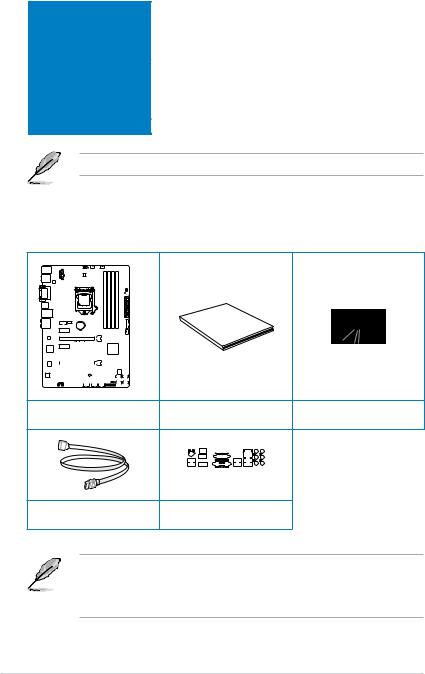
Zubehör |
2 x SerielleATA6.0Gb/s-Kabel |
|
1 x Q-Shield |
|
1 x Support-DVD |
|
1 x Benutzerhandbuch |
Inhalt der Support-DVD |
Treiber |
|
ASUS Update |
|
ASUS-Hilfsprogramme |
|
Antivirus-Software (OEM-Version) |
Formfaktor |
ATX-Formfaktor, 12”x 8.6” (30.5cm x 21.8cm) |
Die Spezifikationen können ohne Vorankündigung geändert werden.
Paketinhalt
Stellen Sie sicher, dass Ihr Motherboard-Paket die folgenden Artikel enthält.
Manual
User
H87-PRO
|
|
|
|
|
|
|
|
|
|
|
|
|
|
|
|
|
|
|
|
|
|
|
|
|
|
|
|
|
|
|
|
|
|
|
|
|
|
|
|
|
|
|
|
|
|
|
|
|
|
|
|
|
|
|
|
|
|
|
|
|
|
|
|
|
|
|
|
|
|
|
|
|
|
|
|
|
|
|
|
|
|
|
|
|
|
|
|
|
|
|
|
|
|
|
|
|
|
|
|
|
|
|
|
ASUS H87-PRO Motherboard |
Benutzerhandbuch |
Support-DVD |
|||||||||||||||||||||||
|
|
|
|
|
|
|
|
|
|
|
|
|
|
|
|
|
|
|
|
|
|
|
|
|
|
|
|
|
|
|
|
|
|
|
|
|
|
|
|
|
|
|
|
|
|
|
|
|
|
|
|
|
|
|
|
|
|
|
|
|
|
|
|
|
|
|
|
|
|
|
|
|
|
|
|
|
|
2 x Serielle ATA 6.0Gb/s-Kabel |
1 x ASUS Q-Shield |
•Sollten o.g. Artikel beschädigt oder nicht vorhanden sein, wenden Sie sich bitte an Ihren Händler.
•Die abgebildeten Teile sind nur zur Veranschaulichung gedacht. Die tatsächlichen
Produktspezifikationen können je nach Modell unterschiedlich sein.
xii
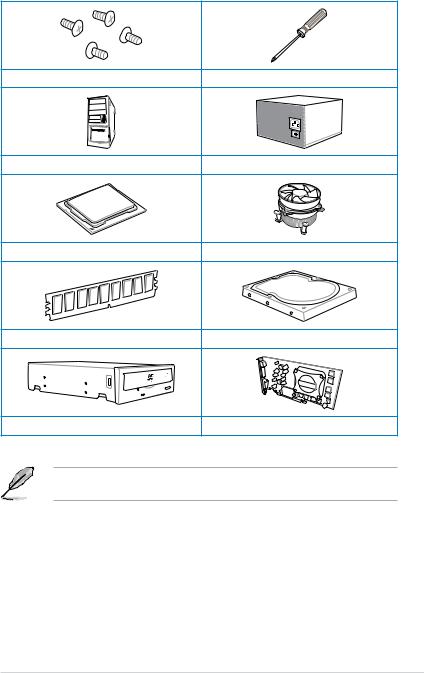
Zusatzwerkzeug und Komponenten für den PC-Aufbau
1 Tüte mit Schrauben |
Philips (Kreuz)-Schreubenzieher |
PC-Gehäuse |
Netzteil |
Intel® LGA1150 CPU |
CPU-Lüfter, kompatibel mit Intel® LGA1150 |
DDR3 DIMM |
SATA-Festplatte |
Optisches SATA-Laufwerk (optional) |
Grafikkarte (optional) |
Das Werkzeug und die Komponenten, in der Tabelle aufgelistet, sind nicht im MotherboardPaket enthalten.
xiii
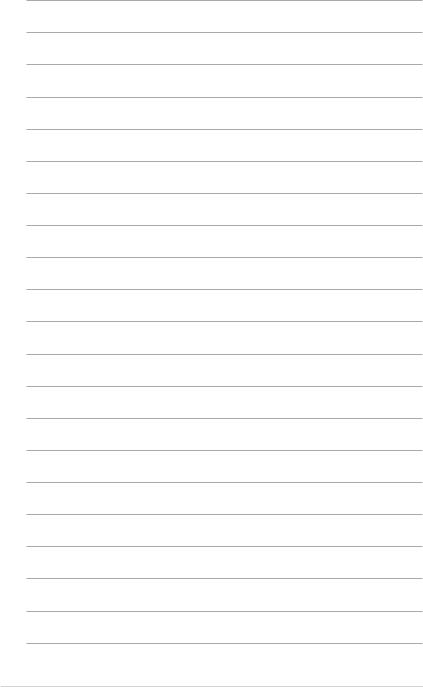
xiv
Kapitel 1: Produkteinführung |
1 |
|
|
Produkteinführung |
|
1.1Sonderfunktionen
1.1.1 Leistungsmerkmale des Produkts
LGA1150-Sockel für Intel® Core™ i7 der 4. Generation / Core™ i5 / Core™ i3- / Pentium- / Celeron-Prozessoren
Dieses Motherboard unterstützt die Intel® 4. Generation Core™ i7/i5/i3/Pentium®/Celeron®
-Prozessoren in LGA1150-Bauweise.Dieser bietet mit seiner GPU, den Dual-Channel-DDR3-
Speichersteckplätzen und PCI Express 2.0/3.0-Erweiterungssteckplätzen eine großartige Grafikund Systemleistung.
Intel® H87 Express Chipsatz
Der Intel® H87 Express-Chipsatz ist der neueste Single-Chipsatz für die neuen Intel® Core
i3/i5/i7/Pentium/Celeron Prozessoren der 4. Generation mit dem 1150 Sockel. Durch die
Verwendung von seriellen Point-to-Point-Links wird die Bandbreite sowie Stabilität erhöht und die Leistung verbessert. Zusätzlich bitet der Z87-Chipsatz sechs USB 3.0-Anschlüsse für eine 10x schnellere Datenübertragung. Zudem unterstützt Intel® Z87 Express Chipsatz die iGPU-Funktion, damit Benutzer die neuesten integrierten Grafikleistungen genießen können.
PCI Express® 3.0
PCI Express® 3.0 (PCIe 3.0) ist der PCI Express-Bus-Standard und bietet die doppelte Leistung des derzeitigen PCIe 2.0. Es bietet durch seine Abwärtskompatibilität zu PCIe
1.0/2.0-Geräten einen nahtlosen Übergang und auch eine optimale Grafikleistung, beispielslose Datengeschwindigkeit.
Dual-Channel DDR3 1600 / 1333 / 1066 MHz-Unterstützung
Dieses Motherboard unterstützt Dual-Channel-DDR3-Speichermodule mit Datenübertragungsraten von DDR3 1600 / 1333 / 1066 MHz, um die Systemleistung zu steigern und die höheren Bandbreitenanforderungen den neusten 3D-Grafiken, Multimediaund Internetanwendungen zu erfüllen.
Native SATA 6.0 Gb/s-Unterstützung
Der Intel® H77 Chipsatz unterstützt standardmäßig die SerialATA(SATA)-Speicheroberfläche und liefert Datentransferraten von bis zu 6.0 Gb/s.ASUS bietet mehrere SATA6.0 Gb/ s-Anschlüsse für verbesserte Skalierbarkeit, schnellere Datenabfrage und zweifache Bandbreite in Vergleich zu aktuellen Bus-Systemen.
Quad-GPU CrossFireX™-Unterstützung
Die leistungsstarke Intel® H87-Plattform dieses Motherboards optimiert PCIe-Zuweisungen in mehreren GPU-Konfigurationen von CrossFireX™.Auf Sie wartet ein brandneues und vorher nie erlebtes Spielgefühl.
S/PDIF-Ausgang auf der Rücktafel (E/A)
Dieses Motherboard bietet bequeme Verbindungsmöglichkeiten für das externe Heimkino-
Audiosystem über den optischen S/PDIF-Ausgang (SONY-PHILIPS Digital Interface) auf der Rücktafel E/A. S/PDIF überträgt digitalesAudio ohneAnalogkodierung und behält somit die beste Signalqualität.
ASUS H87-PRO |
1-1 |
Kapitel 1
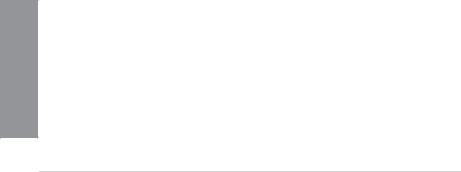
1 Kapitel
100% Hochwertige, Leitfähige Polymerkondensatoren
Auf diesem Motherboard werden wegen der Zuverlässigkeit, der längeren Lebensdauer und der verbesserter thermischer Kapazität nur hochwertige, leitfähige Polymerkondensatoren verwendet.
Intel® Smart Response Technology
Die Intel® Smart Response Technology ist ein wichtiger Bestandteil von Green ASUS. Sie reduziert ladeund Wartezeiten und vermeidet unnötiges laufen der Festplatte. Durch die installierte SSD (erfordert 18,6GB verfügbaren Speicherplatz) wird der Stromverbrauch gesenkt und die Leistung der HDD wird mit der Leistung der SSD kombiniert. Dadurch wird die
Datenübertragung um bis zu 6x gesteigert da häufig genutzte Daten undAnwendungen sofort zur Verfügung stehen.
*Intel® Core™-Prozessorfamilie der vierten Generation unterstützt Intel® Smart Response Technology.
**Ein Betriebssystem muss auf der normalen Festplatte installiert werden, damit Intel® Smart ResponseTechnologie laufen kann.
***Die Kapazität der SSD wird der Cache-Funktion zugewiesen.
Intel® Smart Connect-Technologie
Ihr Computer kann für ausgewählte Anwendungen Aktualisierungen mit neuen Inhalt aus dem Web empfangen, selbst wenn sich das System im Schlafmodus befindet. Das bedeutet, dass für die Aktualisierung und die Synchronisation mit der Cloud keine wertvolle Zeit verschwendet werden muss. All das führt zu einer effektiveren Computerverwendung.
Intel® Rapid Start-Technologie
Damit können Sie Ihren Computer aus dem Niedrigleistungs-Ruhemodus in wenigen Sekunden ganz schnell wieder auf Touren bringen. Der Speicher wird zu der zugewiesenen SSD gespeichert und ermöglicht Ihren Computer somit, die Arbeit in kürzester Zeit wieder aufzunehmen, während der Energieverbrauch niedrig gehalten wird.
1.1.2DIGI+ VRM Digitales Leistungsdesign
DIGI+ VRM
Die komplett neuen digitalen CPU-Leistungssteuerungen arbeiten perfekt zusammen, um die digitalen Leistungsanforderungsanfragen (SVID) von der CPU zu beantworten, und das mit ultra-schneller Erkennung undAntwort bei der effizienten Lieferung der präzisen
Leistung. Die akkurate Lieferung reduziert Verschwendung und bietet stabilere CPU- Vcore-Spannungen. Benutzer können die CPU-PWM-Spannungen und -Frequenzen für verschiedene Übertaktungsszenarien über die akkurate Eingabe über das UEFI-BIOS oder die exklusive ASUS-Schnittstelle regeln. Dieses durchdachte Design verbessert den Übertaktungsspielraum, um die Leistung zum vollen Potential zu steigern.
EPU
EPU (Energy Processing Unit), der weltweit erste Stromsparchip, erkennt die aktuelle Systembelastung und steuert daraufhin intelligent die Energieverteilung. Er bietet eine totale und System-weite Energieoptimierung und reduziert dadurch die Lüftergeräusche und verlängert die Lebensdauer der Komponenten.
1.1.3 ASUS Exklusivefunktionen
GPU Boost
GPU Boost beschleunigt die integrierte GPU für extreme Grafikleistung. Die
|
benutzerfreundliche Schnittstelle sorgt für flexible Frequenzeinstellungen. Es werden für |
|
jeden Verwendungszweck stabile Systemebenen-Upgrades angeboten. |
1-2 |
Kapitel 1: Produkteinführung |
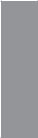
USB 3.0 Boost
Die exklusive ASUS USB 3.0 Boost-Funktion bietet eine Geschwindigkeitssteigerung für USB 3.0-Geräte und aktuelle Unterstützung des USB Attached SCSI-Protokolls (UASP). Mit USB 3.0 Boost können Sie die Übertragungsgeschwindigkeiten Ihrer USB 3.0-Geräte sehr einfach um bis zu 170% steigern, zusätzlich zur schon außergewöhnlich schnellen USB 3.0- Übertragungsgeschwindigkeit. Mit USB 3.0 Boost bietet das System eine benutzerfreundliche grafische Oberfläche, welche die Übertragungsgeschwindigkeit zu USB 3.0-Geräten über die exklusive ASUS automatische Erkennung spontan steigert.
USB Charger+
Mit diesen Onboard-Controller können Sie schnell alle Ihre Smart-Geräte, z. B. iProdukte,
Smartphones, Tablets u.a. bis zu 3x schneller aufladen, auch dann, wenn der PC ausgeschaltet ist oder sich im Schlafoder Standby-Modus befindet.
Network iControl
Network iControl ist ein intuitives Ein-Klick-Netzwerkkontrollzentrum mit dem Sie ganz einfach Ihre Bandbreiten verwalten, einstellen und überwachen können und die Bandbreitenprioritäten für Ihre Netzwerkprogramme setzen können.
AI Suite 3
Mit einer benutzerfreundlichen Oberfläche konsolidiertASUSAI Suite 3 alle exklusive
ASUS-Funktionen in ein einfach zu handhabendes Software-Paket. Damit ermöglicht es die Überwachung der Übertaktung, Energieverwaltung, Kontrolle der Lüftergeschwindigkeit sowie der Spannungs- / Sensorenmesswerte, wobei sogar die Bluetooth-Steuerung durch
Handys möglich ist. Diese Multifunktions-Software bietet diverse und einfach zu bedienende Funktionen, ohne zwischen verschiedenen Anwendungen hin und her schalten zu müssen.
MemOK!
Mit MemOK! stellt man Bootspeicher-Kompatibilität schnell her. Diese außergewöhnliche Speicher-Wiederherstellungslösung benötigt lediglich einen Tastendruck, um Speicherprobleme zu beheben. MemOK! ermittelt sichere Einstellungen und verbessert Ihr Systemboot-Erfolgsrate erheblich.
ASUS Anti-Surge Protection
Dieses spezielle Design schützt teure Geräte und das Motherboard vor Schäden, die durch Spannungsstöße in Folge eines Netzteilwechsels verursacht werden.
Elektrostatische Entladung
Schützen Sie Ihren Computer mit ESD Guards. Elektrostatische Entladung (ESD) kann beim Einstecken oder Abziehen von USB-Peripherie auftreten und Computerschäden verursachen.
ASUS’ ESD Guards klemmt die ESD-Spannung und leitet zur Schaffung einer zuverlässigeren Rechenumgebung einen Großteil des ESD-Stroms ab.
1.1.4ASUS Quiet Thermische Lösung
ASUS Lüfterloses Design—Wärmeleiter
Der elegante Wärmeleiter glänzt durch die 0-dB Thermische Lösung und bietet den Benutzern eine geräuschlose PC-Umgebung. Durch hochwirksamen Wärmeaustausch sorgt das Kühlkörperdesign auch für eine geringere Temperatur von Chipsatz und Spannungsversorgungsbereich.Mit Benutzerfreundlichkeit und Ästhetik kombiniert, der elegante ASUS-Wärmeleiter dem Benutzer ein außerordentlich leises Kühlerlebnis mit elegantem Aussehen bieten!.
ASUS H87-PRO |
1-3 |
Kapitel 1
1 Kapitel
ASUS Fan Xpert 2
ASUS Fan Xpert 2 bietet benutzereinstellbare Konfigurationen für eine bessere Kühlung und leisere Arbeitsumgebung. Mit seiner Funktion Fan Auto Tuning erkennt ASUS Fan Xpert 2 automatisch alle Lüftergeschwindigkeiten und regelt diese, um Ihnen die optimierten
Lüftereinstellungen basierend auf den Lüfterspezifikationen und Einbauorten zur Verfügung zu stellen.
1.1.5ASUS EZ DIY
ASUS UEFI BIOS
ASUS UEFI BIOS, eine UEFI-konforme Architektur bietet die erste Maus-gesteuerte intuitive grafische BIOS-Benutzerschnittstelle die neue Maßstäbe gegenüber der traditionellen
Tastatursteuerung setzt und Ihnen mehr Flexibilität und Bequemlichkeit verschafft. Damit können Sie das EFI BIOS einfacher steuern als konventionelle BIOS-Versionen. Es bietet Ihnen außerdem doppelt auswählbare Modi und eigenständige Unterstützung für Festplatten größer als 2,2TB.
Das ASUS UEFI BIOS beinhaltet die folgenden Funktionen:
•Neue Meine-Favoriten-Funktion ermöglicht schnellen Zugriff auf häufig genutzte
Elemente
•Die neue Schnellnotiz-Funktion gestattet die Aufzeichnung von Notizen in der BIOSUmgebung
•Die neue Protokollerinnerung ermöglicht dieAnzeige all Ihrer modifizierten
Einstellungen
•F12 BIOS-Bildschirmfoto-Schnellwahltaste
•F3 Schnellwahltaste für häufig aufgerufene Informationen
•ASUS DRAM SPD (Serial Presence Detect) -Information erkennt fehlerhafte Speichermodule und hilft bei schwierigen POST-Situationen.
USB BIOS Flashback
USB BIOS Flashback bietet den bequemsten Weg aller Zeiten, um Ihr BIOS zu aktualisieren. Installieren Sie einfach den USB-Datenträger mit der UEFI-BIOS-Datei und drücken Sie bei eingeschalteter Stromversorgung 3 Sekunden die BIOS-Flashback-Taste, um das UEFIBIOS sogar ohne ein vorhandenes BIOS oder das Betriebssystem starten zu müssen, zu aktualisieren. Benutzer können regelmäßig auf neue UEFI-BIOS-Updates überprüfen und diese automatisch herunterladen.
ASUS Q-Shield
Die spezielle ASUS Q-Shield-Ausführung sorgt für einfache und unkomplizierte Installation auf dem Motherboard. Mit besserer elektrischen Leitfähigkeit schützt es Ihre Motherboard ideal vor statischer Elektrizität und schirmt es gegenüber elektromagnetischen Interferenzen (EMI) ab.
ASUS Q-Slot
ASUS Q-Slot dient der Beschleunigung und Vereinfachung des DIY-Prozesses zur Verbesserung Ihrer DIY-Erfahrung.
1-4 |
Kapitel 1: Produkteinführung |
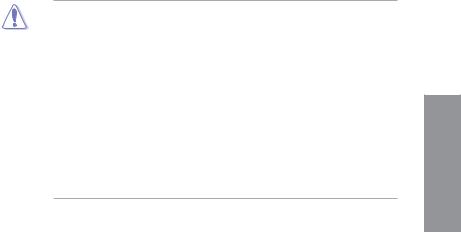
1.1.6Weitere Sonderfunktionen
DisplayPort-Unterstützung
DisplayPort ist ein digitaler Anzeigeschnittstellenstandard der über Milliarden Farben und BiDirektionale Kommunikation zur Verfügung stellt, folglich die schnellsten Aktualisierungsraten und höchsteAuflösungen digitalerAnzeigen über nur ein Kabel ermöglicht. Es wird auch
HDCP-Kopierschutz für Blu-Ray-Disks unterstützt. Geben Sie 3D-Signale einfach über das angeschlossene DisplayPort 1.1a-Kabel auf Ihre 3D-Anzeige aus und lehnen Sie sich zurück, um die perfekte 3D-Erfahrung zu genießen.
HDMI-Unterstützung
High Definition Multimedia Interface (HDMI) ist eine Gruppe digitaler Videostandards welche Mehrkanal-Audio und nicht komprimiertes digitales Video für Full-HD 4K/2K-Anzeige über ein einziges Kabel überträgt. Es unterstützt HDCP-Kopierschutz für HD-DVD und Blu-Ray-Disks und stellt Ihnen damit die höchste Qualität für Ihre Heimkinoerlebnisse zur Verfügung.
Bereit für ErP
Dieses Motherboard ist bereit für die Ökodesign Richtlinie der Europäischen Union, welcheAnforderungen an Produkte und deren Energieeffizienz im Kontrast zu deren
Energieverbrauch stellt. Dies entspricht dem Wunsch von ASUS, seine Produkte und deren Verpackung umweltbewusst und wiederverwertbar zu gestalten, um die Sicherheit der
Kunden zu garantieren und den Einfluss auf die Umwelt so gering wie möglich zu halten.
1.2Motherboard-Übersicht
1.2.1Bevor Sie beginnen
Beachten Sie bitte vor dem Installieren der Motherboard-Komponenten oder dem Ändern von Motherboard-Einstellungen folgende Vorsichtsmaßnahmen.
•Ziehen Sie das Netzkabel aus der Steckdose heraus, bevor Sie eine Komponente anfassen.
•Tragen Sie vor dem Anfassen von Komponenten eine geerdete Manschette, oder berühren Sie einen geerdeten Gegenstand bzw. einen Metallgegenstand wie z.B. das Netzteilgehäuse, damit die Komponenten nicht durch statische Elektrizität beschädigt werden.
•Halten Sie Komponenten an den Rändern fest, damit Sie die ICs darauf nicht berühren.
•Legen Sie eine deinstallierte Komponente immer auf eine geerdete AntistatikUnterlage oder in die Originalverpackung der Komponente.
•Vor dem Installieren oder Ausbau einer Komponente muss die ATX-Stromversorgung ausgeschaltet oder das Netzkabel aus der Steckdose gezogen sein. Andernfalls könnten das Motherboard, Peripheriegeräte und/oder Komponenten stark beschädigt werden.
Kapitel 1
ASUS H87-PRO |
1-5 |
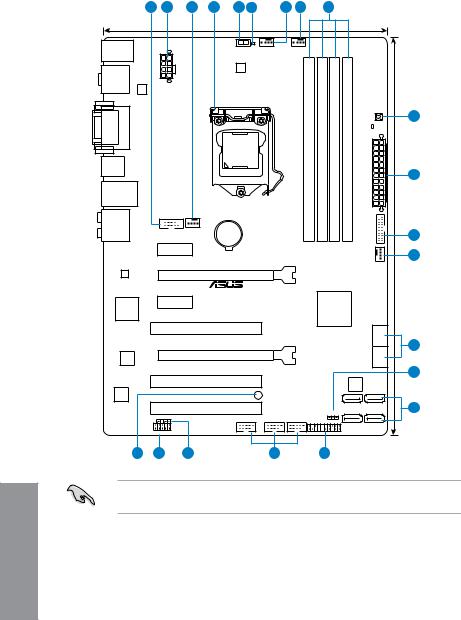
1.2.2Motherboard-Layout
1 |
2 |
3 |
4 |
5 |
6 |
|
3 |
3 |
|
7 |
|
|
|
|
|
|
|
|
21.8cm(8.6in) |
|
|
|
|
|
|
||
KBMS |
|
|
GPU_Boost |
|
|
|
|
|
|
|
|
|
|
|
|
|
GPU_LED CPU_FAN |
CHA_FAN2 |
|
|
|
|
|
||||
_USB78 |
|
|
|
|
|
|
|
|
|
|
|
|
|
|
|
|
|
DIGI |
|
|
|
|
|
|
|
|
|
|
|
|
|
+VRM |
|
|
|
|
|
|
|
|
|
SPDIFO |
|
|
|
|
|
|
|
|
|
|
|
|
|
_HDMI |
|
|
|
|
|
|
|
|
|
|
|
|
|
_DP |
EATX12V |
|
|
|
|
|
|
|
|
|
|
|
|
ASM |
|
|
|
|
|
|
|
|
|
|
|
|
|
1442 |
|
|
|
|
|
|
|
|
|
|
|
|
|
|
|
|
|
|
|
|
|
(64bit, 240-pin module) |
(64bit, 240-pin module) |
(64bit, 240-pin module) |
(64bit, 240-pin module) |
MemOK! |
8 |
DVI VGA |
|
|
|
|
|
|
|
|
|||||
|
|
|
|
|
|
|
DRAM_LED |
|
|||||
|
|
|
LGA1150 |
|
|
|
|
|
|||||
USB3_56 |
|
|
|
|
|
|
|
DIMM A1 |
DIMM A2 |
DIMM B1 |
DIMM B2 |
EATXPWR |
|
|
|
|
|
|
|
|
|
2 |
|||||
|
|
|
|
|
|
|
|
30.5cm(12.0in) |
|||||
LAN_USB3_34 |
|
|
|
|
|
|
|
DDR3 |
DDR3 |
DDR3 |
DDR3 |
|
|
AUDIO |
|
|
|
|
|
|
|
12 |
|||||
|
COM |
CHA_FAN1 |
BATTERY |
|
|
|
|
|
|
|
USB3 |
9 |
|
|
|
|
|
|
|
|
|
|
|
||||
|
|
|
|
|
|
|
|
|
|
|
|
||
|
PCIEX1_1 |
|
|
|
|
|
|
|
|
|
|
3 |
|
|
|
|
|
|
|
|
|
|
|
|
|
|
|
|
|
|
|
|
|
|
|
|
|
|
|
CHA_FAN3 |
|
RTL |
|
|
PCIEX16_1 |
|
|
|
|
|
|
|
|
|
|
8111G |
|
|
|
|
|
|
|
|
|
|
|
||
|
|
|
|
|
|
|
|
|
|
|
|
||
|
|
|
H87-PRO |
|
|
|
|
|
|
|
|
|
|
ASM |
PCIEX1_2 |
|
|
|
|
|
|
|
Intel® |
|
|
||
1083 |
|
|
|
|
|
|
|
|
|
H87 |
|
|
|
|
|
|
|
|
|
|
|
|
|
|
|
|
|
|
|
|
PCI1 |
|
|
|
|
|
|
|
|
1 |
|
|
|
|
|
|
|
|
|
|
|
|
|
SATA6G |
10 |
|
|
|
|
|
|
|
|
|
|
|
|
2 |
|
Super |
|
|
PCIEX16_2 |
|
|
|
|
|
|
|
SATA6G |
|
|
I/O |
|
|
|
|
|
|
|
|
|
|
|
|
|
|
|
|
|
|
|
|
|
|
|
|
|
11 |
|
|
|
|
|
|
|
|
|
|
|
|
|
|
|
|
|
|
PCI2 |
|
|
|
|
|
|
|
64Mb |
|
|
|
|
|
|
|
|
|
|
|
|
|
BIOS |
|
|
ALC887 |
|
|
|
|
|
SB_PWR |
|
|
|
|
|
|
|
-VD2 |
|
|
|
|
|
|
|
|
|
|
|
|
|
|
|
|
PCI3 |
|
|
|
|
|
|
CLRTC |
SATA6G_6 SATA6G_5 |
10 |
|
|
|
|
|
|
|
|
|
|
|
|
|
||
|
SPDIF_OUT |
|
|
USB910 |
USB1112 USB1314 |
|
|
|
|
|
|||
|
|
|
|
|
|
|
|
|
|||||
|
|
|
|
|
|
|
|
|
|
|
SATA6G_4 SATA6G_3 |
|
|
|
AAFP |
|
|
|
|
|
|
|
|
|
PANEL |
|
|
16 |
15 |
14 |
|
|
|
13 |
|
|
12 |
|
|
|
|
Für weitere Informationen über die internen Anschlüsse sowie Rücktafelanschlüsse beziehen Sie sich auf 1.2.9 Interne Anschlüsse and 2.3.1 Rücktafelanschlüsse.
1 Kapitel
1-6 |
Kapitel 1: Produkteinführung |
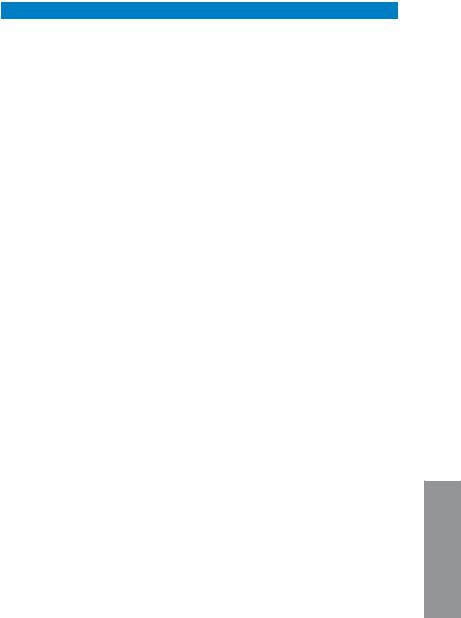
Layout-Inhalt
Anschlüsse/Jumper/Steckplätze |
Seite |
|
1. |
Serieller Anschlusssockel (10-1-pol. COM) |
1-20 |
2. |
ATX Netzanschlüsse (24-pol. EATXPWR, 8-pol. EATX12V) |
1-22 |
3. |
CPU-, und Gehäuselüfteranschlüsse (4-pol. CPU_FAN, 4-pol. CHA_FAN1-3) |
1-21 |
4. |
LGA1150-Sockel |
1-8 |
5. |
GPU Boost-Schalter |
1-14 |
6. |
GPU Boost LED |
1-15 |
7. |
DDR3 DIMM-Steckplätze |
1-9 |
8. |
MemOK!-Taste |
1-13 |
9. |
USB 3.0-Anschluss (20-1 pol. USB3_12) |
1-18 |
10. |
Intel® H87 SerialATA6.0 Gb/s-Anschlüsse (7-pol. SATA6G_1~6) |
1-17 |
11. |
RTC RAM löschen (3-pol. CLRTC) |
1-15 |
12. |
Systemtafelanschluss (20-8 pol. PANEL) |
1-23 |
13. |
USB 2.0-Anschlüsse (10-1 pol. USB910, USB1112, USB1314) |
1-19 |
14. |
Digitaler Audioanschluss (4-1 pol. SPDIF_OUT) |
1-19 |
15. |
Fronttafelaudioanschluss (10-1 pol. AAFP) |
1-20 |
16. |
Onboard LED (SB_PWR) |
1-15 |
Kapitel 1
ASUS H87-PRO |
1-7 |
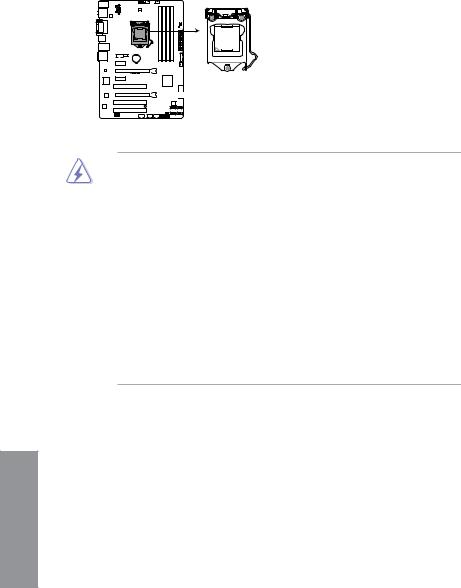
1.2.3Zentralverarbeitungseinheit (CPU)
Das Motherboard ist mit einem aufgelöteten LGA1150-Sockel für Intel® Core™ i7 / Core™ i5 / Core™ i3- / Pentium- / Celeron-Prozessoren der 4. Generation ausgestattet.
H87-PRO
H87-PRO CPU socket LGA1150
•Vergewissern Sie sich, dass alle Stromversorgungskabel herausgezogen wurden, bevor Sie den Prozessor installieren.
•Achten Sie darauf, ausschließlich speziell für LGA1150-Sockel vorgesehene CPUs zu installieren. Versuchen Sie KEINESFALLS, für LGA1155oder LGA1156-Sockel vorgesehene CPUs in den LGA1150-Sockel einzusetzen.
•Stellen Sie nach dem Kauf des Motherboards sicher, dass sich die PnP-Abdeckung am Sockel befindet und die Sockelpole nicht verbogen sind. Nehmen Sie unverzüglich
Kontakt mit Ihrem Händler auf, wenn die PnP-Abdeckung fehlt oder Schäden an der PnP-Abdeckung/ Sockelpolen/Motherboardkomponenten festzustellen sind.
ASUS übernimmt nur die Reparaturkosten, wenn die Schäden durch die Anlieferung entstanden sind.
•Bewahren Sie die Abdeckung nach der Installation des Motherboards auf. ASUS nimmt die Return Merchandise Authorization (RMA)- Anfrage nur an, wenn das Motherboard mit der Abdeckung am LGA1150-Sockel geliefert wurde.
•Die Garantie des Produkts deckt die Schäden an Sockelpolen nicht, die durch unsachgemäße Installation oder Entfernung der CPU oder falsche Platzierung/ Verlieren/falsches Entfernen der PnP-Abdeckung entstanden sind.
1 Kapitel
1-8 |
Kapitel 1: Produkteinführung |
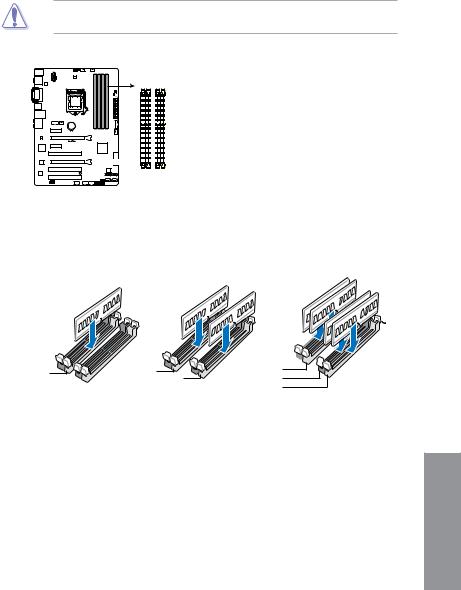
1.2.4Systemspeicher
Das Motherboard ist mit vier Double Data Rate 3 (DDR3) Dual Inline Memory Module (DIMM)-Steckplätzen ausgestattet.
Ein DDR3-Module sind anders gekerbt als DDRoder DDR2-Module. Installieren Sie
KEINEN DDRoder DDR2-Speichermodul auf einen DDR3-Steckplatz.
DIMM A1 |
DIMM A2 |
DIMM B1 |
DIMM B2 |
H87-PRO |
|
|
|
H87-PRO 240-pin DDR3 DIMM sockets
Empfohlene Speicherkonfigurationen
DIMM_A1 

DIMM_A1 |
DIMM_A2 |
|
DIMM_A2 |
|
DIMM_B1 |
||
|
DIMM_B2 |
||
|
|
||
|
|
|
DIMM_B2 |
Kapitel 1
ASUS H87-PRO |
1-9 |
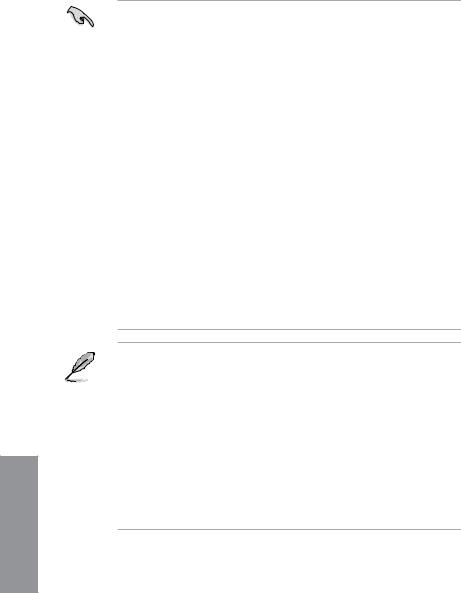
1 Kapitel
Speicherkonfigurationen
Sie können 2GB, 4GB und 8GB ungepufferte und nicht-ECC DDR3 DIMMs in den DIMMSteckplätzen installieren.
•Sie können in Kanal A und Kanal B verschiedene Speichergrößen installieren. Das System bildet die Gesamtgröße des kleineren Kanals für die Dual-Channel-
Konfiguration ab. Überschüssiger Speicher wird dann für den Single-Channel-Betrieb abgebildet.
•Entsprechend der Intel CPU-Spezifikationen wird eine DIMM-Spannung von weniger als 1,65V empfohlen, um den Prozessor zu schützen.
•Aufgrund von Intel®-Chipsatzbeschränkungen laufen DDR3-Module mit 1600 MHz und höher im XMP-Modus bei einer maximalen Übertragungsrate von DDR3 1600 MHz.
•Installieren Sie immer DIMMs mit gleicher CAS-Latenzzeit. Für optimale Kompatibilität
wird empfohlen, nur Speichermodule der gleichen Version eines Herstellers zu verwenden. Befragen Sie dazu Ihren Händler, um die korrekten Speichermodule zu erhalten.
•Aufgrund der Speicheradressenbeschränkung in 32-Bit Windows-Systemen kann der nutzbare Speicher bei auf dem Motherboard installierten 4GB oder mehr nur 3GB oder weniger betragen. Für eine effektive Speichernutzung empfehlen wir eine der folgenden Möglichkeiten:
a Installieren Sie nur maximal 3GB Systemspeicher, wenn Sie ein 32-Bit Windows benutzen.
b)Installieren Sie ein 64-Bit Windows-Betriebssystem, wenn Sie 4GB oder mehr Speicher auf dem Motherboard installieren wollen.
c)Für mehr Details beziehen Sie sich auf die Microsoft®-Support-Seite unter http://support.microsoft.com/kb/929605/de.
•Dieses Motherboard unterstützt keine Speichermodule mit 512Mb (64MB) Chips oder weniger (Speicherchipkapazitäten werden in Megabit angegeben, 8 Megabit/Mb = 1 Megabyte/MB).
•Die Standard-Betriebsfrequenz für Arbeitsspeicher hängt von dessen SPD ab. Im Ausgangszustand arbeiten einige übertaktete Speichermodule mit einer niedrigeren Frequenz als vom Hersteller angegeben. Um mit einer höheren Frequenz zu arbeiten, stellen Sie die Frequenz selbst ein, wie im Abschnitt 3.5 Ai Tweaker-Menü beschrieben.
•Die Speichermodule benötigen evtl. bei der Übertaktung und bei der Nutzung unter voller Systemlast (mit vier DIMMs) ein besseres Kühlsystem, um die Systemstabilität zu gewährleisten.
•ASUS bietet die exklusive Unterstützung der Hyper-DIMM-Funktion.
•Hyper-DIMM-Unterstützung basiert auf den physikalischen Eigenschaften der entsprechenden CPUs. Um Hyper DIMM zu unterstützen, laden Sie in BIOS die Einstellungen für X.M.P. oder D.O.C.P.
•Die neueste QVL finden Sie auf derASUS-Webseite.
1-10 |
Kapitel 1: Produkteinführung |
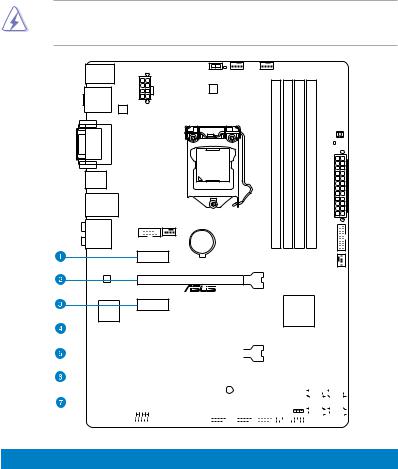
1.2.5Erweiterungssteckplätze
Das Netzkabel muss unbedingt vor der Installation oder dem Entfernen der
Erweiterungskarten ausgesteckt werden. Ansonsten können Sie sich verletzen und die
Motherboardkomponenten beschädigen.
H87-PRO
|
|
|
|
|
|
|
|
|
|
|
|
|
|
|
|
|
|
|
|
|
|
|
|
|
|
|
|
|
|
|
|
|
|
|
|
|
|
|
|
|
|
|
|
|
|
|
|
|
|
|
|
|
|
|
|
|
|
|
|
|
|
|
|
|
|
|
|
|
|
|
|
|
|
|
|
|
|
|
|
|
|
|
|
|
|
|
|
|
|
|
|
|
|
|
|
|
|
|
|
|
|
|
|
|
|
|
|
|
|
|
|
|
|
|
|
|
|
|
|
|
|
|
|
|
|
|
|
|
|
|
|
|
|
|
|
|
|
|
|
|
|
|
|
|
|
|
|
|
|
|
|
|
|
|
|
|
|
|
|
|
|
|
|
|
|
|
|
|
|
|
|
|
|
|
|
|
|
|
|
|
|
|
|
|
|
|
|
|
|
|
|
|
|
|
|
|
|
|
|
|
|
|
|
|
|
|
|
|
|
|
|
|
|
|
|
|
|
|
|
|
|
|
|
|
|
|
|
|
|
|
|
|
|
|
|
|
|
|
|
|
|
|
|
|
|
|
|
|
|
|
|
|
|
|
|
|
|
|
|
|
|
|
|
|
|
|
|
|
|
|
|
|
|
|
|
|
|
|
|
|
|
|
|
|
|
|
|
|
|
|
|
|
|
|
|
|
|
|
|
|
|
|
|
|
|
|
|
|
|
|
|
|
|
|
|
|
|
|
|
|
|
|
|
|
|
|
|
|
|
|
|
|
|
|
|
|
|
|
|
|
|
|
|
|
|
|
|
|
|
|
|
|
|
|
|
|
|
|
|
|
|
|
|
|
|
|
|
|
|
|
|
|
|
|
|
|
|
|
|
|
|
|
|
|
|
|
|
|
|
|
|
|
|
|
|
|
|
|
|
|
|
|
|
|
|
|
|
|
|
|
|
|
|
|
|
|
|
|
|
|
|
|
|
|
|
|
|
|
|
|
|
|
|
|
|
|
|
|
|
|
|
|
|
|
|
|
|
|
|
|
|
|
|
|
|
|
|
|
|
|
|
|
|
|
|
|
|
|
|
|
|
|
|
|
|
|
|
|
|
|
|
|
|
|
|
|
|
|
|
|
|
|
|
|
|
|
|
|
|
|
|
|
|
|
|
|
|
|
|
|
|
|
|
|
|
|
|
|
|
|
|
|
|
|
|
|
|
|
|
|
|
|
|
|
|
|
|
|
|
|
|
|
|
|
|
|
|
|
|
|
|
|
|
|
|
|
|
|
|
|
|
|
|
|
|
|
|
|
|
|
|
|
|
|
|
|
|
|
|
|
|
|
|
|
|
|
|
|
|
|
|
|
|
|
|
|
|
|
|
|
|
|
|
|
|
|
|
|
|
|
|
SP Nr. |
Steckplatzbeschreibung |
|
|
|||||||||||||||||||||||||||||||||||||||||||||||
1 |
PCIe 2.0 x1_1-Steckplatz |
|
|
|||||||||||||||||||||||||||||||||||||||||||||||
2 |
PCIe 3.0 x16_1-Steckplatz [gelb] (im x16 Modus) |
|
|
|||||||||||||||||||||||||||||||||||||||||||||||
3 |
PCIe 2.0 x1_2-Steckplatz |
|
1 |
|||||||||||||||||||||||||||||||||||||||||||||||
4 |
PCI1-Steckplatz |
|
||||||||||||||||||||||||||||||||||||||||||||||||
|
Kapitel |
|||||||||||||||||||||||||||||||||||||||||||||||||
|
|
|
|
|
|
|
|
|
|
|
|
|
|
|
|
|
|
|
|
|
|
|
|
|
|
|
|
|
|
|
|
|
|
|
|
|
|
|
|
|
|
|
|
|
|
|
|
|
|
|
5 |
PCIe 2.0 x16_2-Steckplatz [dunkelbraun] (im x4-Modus, mit PCIe x1und x4- |
|
|
|||||||||||||||||||||||||||||||||||||||||||||||
Geräten kompatibel) |
|
|
||||||||||||||||||||||||||||||||||||||||||||||||
|
|
|
||||||||||||||||||||||||||||||||||||||||||||||||
6 |
PCI2-Steckplatz |
|
|
|||||||||||||||||||||||||||||||||||||||||||||||
7 |
PCI3-Steckplatz |
|
|
|||||||||||||||||||||||||||||||||||||||||||||||
|
|
|
|
|
|
|
|
|
|
|
|
|
|
|
|
|
|
|
|
|
|
|
|
|
|
|
|
|
|
|
|
|
|
|
|
|
|
|
|
|
|
|
|
|
|
|
|
|
|
|
ASUS H87-PRO |
1-11 |
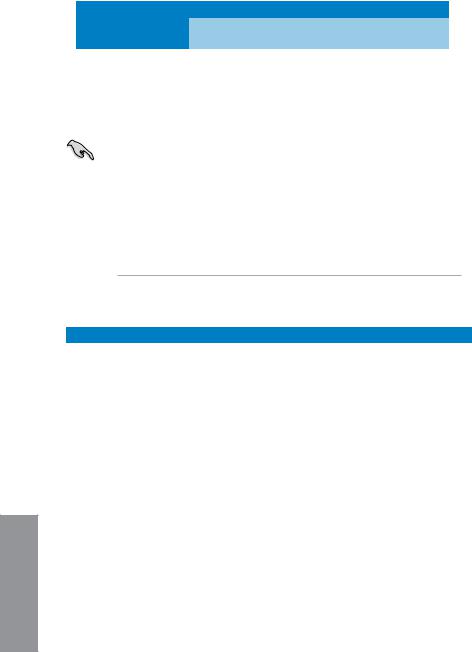
1 Kapitel
VGA-Konfiguration |
|
PCI Express Betriebsmodus |
|
|||
|
PCIe 3.0/2.0 x16_1 |
|
PCIe 2.0 x16_2 |
|
||
|
|
|
|
|
||
Single VGA/PCIe-Karte |
|
x16 |
|
N/A |
|
|
|
|
|
||||
|
(Für Single VGA empfohlen) |
|
|
|||
|
|
|
|
|
|
|
Duale VGA/PCIe-Karte |
|
x16 |
|
x4 |
|
|
|
|
|
|
|
|
|
|
|
|
|
|
|
|
•Um die beste Grafikleistung zu erzielen, benutzen Sie bei der Verwendung einer einzelnen Grafikkarte zuerst den PCIe 3.0/2.0 x16_1-Steckplatz (gelb) für eine PCI Express x16-Grafikkarte.
•Wir empfehlen Ihnen, bei der Benutzung im CrossFireX™-Modus eine ausreichende
Stromversorgung sicherzustellen.
•Wenn Sie zwei Grafikkarten benutzen, verbinden Sie für eine bessere Umgebungstemperatur einen Gehäuselüfter mit dem Gehäuselüfteranschluss (CHA_FAN1/2/3).
•Der PCIe x16_2-Steckplatz teilt sich die Bandbreite mit dem PCIe x1_1 und PCIe x1_2-Steckplatz. Die Standardeinstellung ist der x2-Modus. Rufen Sie zum Ändern der Einstellungen das BIOS-Setup auf.
IRQ-Zuweisungen für dieses Motherboard
Komponente |
A |
B |
C |
D |
E |
F |
G |
H |
|
LAN |
– |
– |
gemeins |
– |
– |
– |
– |
– |
|
PCIE x16_1 |
gemeins |
– |
– |
– |
– |
– |
– |
– |
|
PCIE x16_2 |
gemeins |
– |
– |
– |
– |
– |
– |
– |
|
PCIE x1_1 |
– |
– |
gemeins |
– |
– |
– |
– |
– |
|
PCIE x1_2 |
– |
– |
– |
gemeins |
– |
– |
– |
– |
|
PCI_1 |
– |
– |
– |
gemeins |
– |
– |
– |
– |
|
PCI_2 |
gemeins |
– |
– |
– |
– |
– |
– |
– |
|
PCI_3 |
– |
gemeins |
– |
– |
– |
– |
– |
– |
|
Intel® PCH SATA |
– |
– |
– |
gemeins |
– |
– |
– |
– |
|
Controller |
|||||||||
|
|
|
|
|
|
|
|
||
HD Audio |
– |
– |
– |
– |
– |
– |
gemeins |
– |
|
USB 2.0_1 |
– |
– |
– |
– |
– |
– |
– |
gemeins |
|
USB 2.0_2 |
– |
– |
– |
– |
gemeins |
– |
– |
– |
|
USB 3.0 |
– |
– |
– |
– |
– |
gemeins |
– |
– |
1-12 |
Kapitel 1: Produkteinführung |
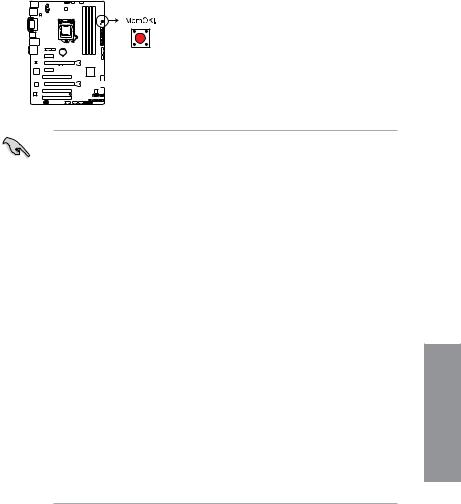
1.2.6Onboard-Schalter
Die Onboard-Schalter ermöglichen Ihnen die Feineinstellung der Leistung während der Arbeit an einen offenen System oder einen Testaufbau. Dies ist ideal für Übertakter und Spieler, die ständig die Einstellungen ändern, um die Systemleistung zu verbessern.
1.MemOK!-Taste
Installieren von DIMMs, die nicht mit dem Motherboard kompatibel sind, kann zu Boot-Fehlern führen und lässt die DRAM_LED in der Nähe der MemOK!-Taste dauerhaft leuchten. Drücken und halten Sie die MemOK!-Taste, bis die DRAM_LED mit blinken beginnt, um die automatische Speicherkompatibilitätseinstellung für einen erfolgreichen Systemstart zu beginnen.
H87-PRO
H87-PRO MemOK! button
•Beziehen Sie sich auf Abschnitt 1.2.8 Onboard-LEDs für die exakte Position der DRAM_LED.
•Die DRAM_LED leuchtet auch auf, wenn das DIMM nicht richtig installiert wurde. Schalten Sie das System aus und bauen Sie das DIMM ordnungsgemäß ein, bevor Sie die MemOK!-Funktion benutzen.
•Die MemOK!-Taste funktioniert unter der Windows®-Umgebung nicht.
•Während des Einstellungsvorgangs lädt das System die ausfallsicheren Speichereinstellungen. Das System benötigt für den Test einer Gruppe von ausfallsicheren Einstellungen ca. 30 Sekunden. Wenn der Test fehlschlägt startet das System neu und testet die nächste Gruppe von ausfallsicheren Einstellungen. Die Blinkgeschwindigkeit der DRAM_LED erhöht sich, um die verschiedenen Testvorgänge anzuzeigen.
•Aufgrund der Speichereinstellungsanforderungen startet das System automatisch neu, nachdem jedes Timing-Set getestet wurde. Wenn die installierten DIMMs nach den kompletten Einstellungsvorgang immer noch nicht funktionieren, leuchtet die DRAM_
LED dauerhaft. Tauschen Sie die DIMMs mit Modellen, die in der QVL (Qualified
Vendors Lists) in diesen Handbuch oder auf der ASUS-Webseite unter www.asus.com empfohlen werden, aus.
•Wenn Sie den Computer während des Einstellungsvorgangs ausschalten und die DIMMs austauschen, fährt das System nach dem Einschalten des Computers mit der Speichereinstellung fort. Um die Speichereinstellung zu stoppen, schalten Sie den Computer aus und ziehen Sie den Stecker für ca. 5-10 Sekunden aus der Steckdose.
•Wenn Ihr System wegen der BIOS-Übertaktung nicht hochfährt, drücken Sie die MemOK!-Taste, um das System zu starten und die BIOS-Standardwerte zu laden. Während des POST erscheint eine Meldung, um Sie daran zu erinnern, dass das BIOS auf seine Standardwerte zurückgesetzt wurde.
•Wir empfehlen Ihnen, dass Sie, nachdem Sie die MemOK!-Funktion benutzt haben, die neuste BIOS-Version von der ASUS-Webseite unter www.asus.com herunterladen und Ihr BIOS damit aktualisieren.
Kapitel 1
ASUS H87-PRO |
1-13 |
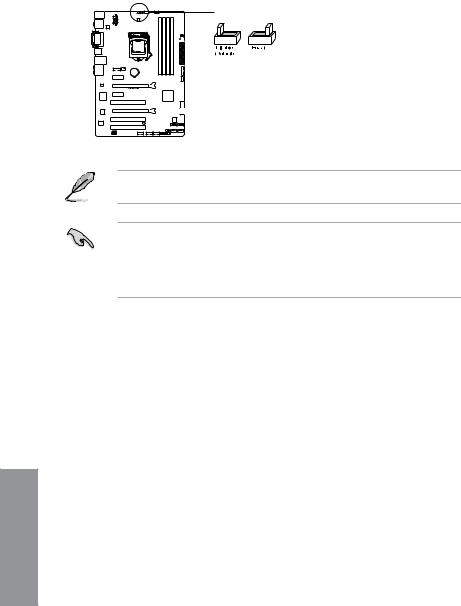
2.GPU Boost-Schalter
Mit diesen Schalter können Sie die Funktion GPU Boost aktivieren/deaktivieren.
 GPU Boost
GPU Boost
H87-PRO
H87-PRO GPU Boost switch
Um gute Systemleistungen zu erhalten, stellen Sie den Schalter bei augeschalteten System zu [Enable].
• Die GPU Boost LED in der nähe des GPU Boost-Schalters leuchtet, wenn der Schalter auf Enable eingestellt ist. Beziehen Sie sich auf Abschnitt 1.2.8 OnboardLEDs für die exakte Position der GPU Boost LED.
•Wenn Sie die Schaltereinstellungen beim laufenden Betriebssystem auf Enable stellen, wird die GPU Boost-Funktion beim nächsten System(neu)start aktiviert.
1 Kapitel
1-14 |
Kapitel 1: Produkteinführung |
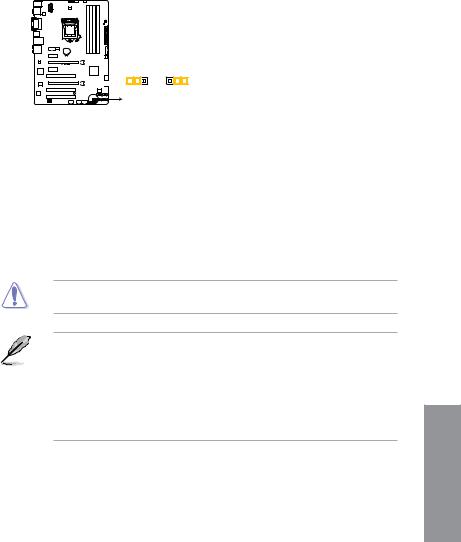
1.2.7Jumpers
1.RTC RAM löschen (3-pol. CLRTC)
Mit diesen Jumpern können Sie das Echtzeituhr- (RTC) RAM im CMOS löschen. Sie können die Einstellung des Datums und der Zeit sowie die Systemsetup-Parameter im CMOS löschen, indem Sie die CMOS RTC RAM-Daten löschen. Die RAM-Daten im CMOS, die Systemeinstellungs-informationen wie z.B. Systemkennwörter einbeziehen, werden mit einer integrierten Knopfbatterie aufrecht erhalten.
H87-PRO |
CLRTC |
|
|
1 |
2 |
2 |
3 |
Normal |
Clear RTC |
||
(Default) |
|
|
|
H87-PRO Clear RTC RAM
So wird das RTC-RAM gelöscht:
1.Schalten Sie den Computer aus und trennen Sie ihn vom Netz.
2.Stecken Sie die Jumpersteckbrücke für 5 bis 10 Sekunden von 1-2 (Standardeinstellung) zu 2-3 um, und dann wieder in die ursprüngliche Position 1-2 zurück.
3.Schließen Sie das Netzkabel an und schalten Sie den Computer ein.
4.Halten Sie die Taste <Entf> während des Startvorgangs gedrückt und rufen Sie das BIOS auf, um Daten neu einzugeben.
Entfernen Sie die Steckbrücke von der Standardposition am CLRTC-Jumper nur, wenn Sie das RTC RAM löschen. Ansonsten wird ein Systembootfehler hervorgerufen!
• Falls die oben beschriebenen Schritte ergebnislos ausfallen, entfernen Sie die integrierte Batterie und stecken Sie den Jumper um, um die CMOS RTC RAM-Daten zu löschen. Installieren Sie daraufhin die Batterie erneut.
•Sie müssen das RTC nicht löschen, wenn das System wegen Übertaktung hängt. Verwenden Sie die C.P.R. (CPU Parameter Recall)-Funktion, wenn ein Systemfehler wegen Übertaktung auftritt. Sie müssen nur das System ausschalten und neu starten, das BIOS stellt automatisch die Standardwerte für die Parametereinstellungen wieder her.
Kapitel 1
ASUS H87-PRO |
1-15 |
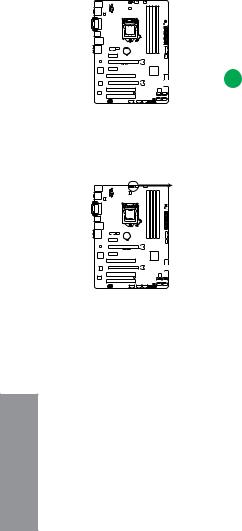
1.2.8Onboard LEDs
1.Standby Power LED
Das Motherboard ist mit einer Standby Power LED (Bereitschaftsanzeige LED) ausgestattet die aufleuchtet, wenn sich das System im eingeschalteten, Schlafoder Soft-Off-Modus befindet. Dies ist eine Erinnerung daran, dass Sie Ihr System herunterfahren und das Netzkabel entfernen sollen, bevor Sie Motherboard-
Komponenten hinzufügen oder entfernen. In der folgendenAbbildung finden Sie die
Position der LED auf dem Motherboard.
SB_PWR
H87-PRO
ON OFF
Standby Power Powered Off
H87-PRO Onboard LED
2.GPU Boost LED
Die GPU Boost LED leuchtet, wenn der GPU Boost-Schalter auf Enable steht.
GPU_LED
H87-PRO
H87-PRO GPU Boost LED
1 Kapitel
1-16 |
Kapitel 1: Produkteinführung |
